
Automatické vypĺňanie užívateľského mena a hesla v Safari na Macu
Pomocou funkcie AutoFill môžete jednoducho vypĺňať predtým uložené užívateľské mená a heslá pre webové stránky. Môžete si tiež vytvoriť silné heslo, ktoré získate počas nastavovania hesla na webovej stránke. Polia, do ktorých boli pre vás vyplnené informácie, sú zvýraznené žltou farbou.
Vyplnenie užívateľského mena a hesla
V aplikacii Safari ![]() na Macu vykonajte jednu z týchto činností:
na Macu vykonajte jednu z týchto činností:
Ak ste pre danú webovú stránku predtým uložili svoje užívateľské meno a heslo, použite AutoFill na zadanie týchto údajov a prihláste sa. Kliknite do poľa užívateľské meno a potom si vyberte užívateľské meno (prípadne použite Touch Bar).
Ak je na vašom Macu alebo Apple klávesnici Touch ID, môžete pomocou Touch ID vyplniť svoje uložené užívateľské meno a heslo a prihlásiť sa. Ak má webová stránka možnosť zapamätať si vaše údaje (napríklad zaškrtávacie políčko Zapamätať si ma) a chcete využiť túto možnosť, zvoľte ju predtým ako použijete Touch ID. Ak je Mac pripojený k externému displeju, kým je vstavaný displej zavretý, zadajte heslo účtu pre Mac a kliknite na AutoFill.
Ak pre danú webovú stránku nie je uložené žiadne užívateľské meno a heslo, uložte ich, aby ich mohol AutoFill použiť nabudúce. Zadajte užívateľské meno a heslo alebo heslo vygenerujte tak ako je to (popísané nižšie), a po vyzvaní kliknite na Uložiť heslo.
Tip: Môžete si tiež vytvoriť účet pre danú stránku pomocou Apple ID a funkcie Prihlásenie cez Apple. Prečítajte si tému Používanie funkcie Prihlásenie s Apple.
Automaticky vytvoriť silné heslo
V aplikácii Safari ![]() na Macu:
na Macu:
Keď začnete vytvárať nové heslo webovej stránky a máte na Macu nastavenú iCloud Kľúčenku, bude vám navrhnuté heslo, ktoré je ťažké uhádnuť. Ak nemáte nastavenú iCloud Kľúčenku, kliknite na pole hesla, kliknite na kláves AutoFill
 a vyberte Navrhnúť nové heslo.
a vyberte Navrhnúť nové heslo.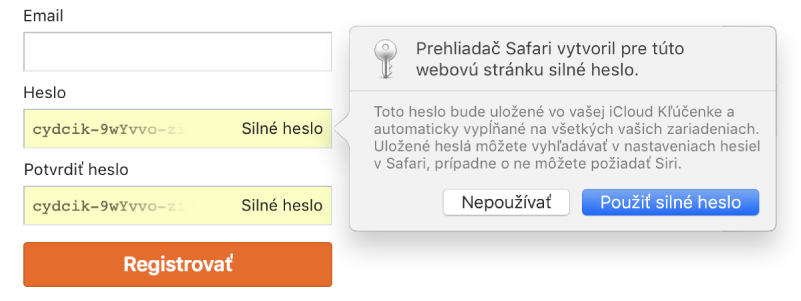
Tip: Ak používate iCloud Kľúčenku na bezpečné uchovávanie informácií na Macu a iných zariadeniach, môžete použiť funkciu AutoFill na zadávanie predtým uložených užívateľských mien a hesiel na všetkých týchto zariadeniach.
Ako Safari zabezpečuje užívateľské mená a heslá
Užívateľské mená a heslá sú šifrované v kľúčenke v systéme macOS. Sú zašifrované aj v Kľúčenke iCloud, ak je vo vašom Macu nastavená.
Ak v Safari odstránite mená a heslá užívateľov, vymažú sa z vašej kľúčenky v systéme macOS. Odstránia sa aj z vašich iných zariadení, ak je vo vašom Macu a iných zariadeniach nastavená Kľúčenka iCloud.
Kvôli bezpečnosti nastavte svoj Mac tak, aby sa pri štarte zobrazovalo prihlasovacie okno a aby sa pri zobudení zo spánku alebo spustení šetriča obrazovky vyžadovalo heslo. Svoj iPhone, iPad a iPod touch nastavte, aby bolo na odomknutie obrazovky potrebné heslo: Otvorte Nastavenia > Face ID a kód a klepnite na Zapnúť kód.
Dôležité: Safari automatický vyplní vaše informácie každému, kto používa váš Mac s vašim prihlásením. Taktiež automatický vyplní vaše informácie každému, kto používa vaše iné zariadenia, ak je v nich a vo vašom Macu nastavená Kľúčenka iCloud.